ZEPETOは、自分そっくりの3Dアバターを作成して仮想空間を楽しむことができるアプリです。
会員登録をしていない状態でもアバターの作成は可能ですが、ほかのユーザーとの交流などSNSとして利用するためには会員登録が必要です。
会員登録は無料でできますので、まだ仮登録状態の人はぜひ登録してみましょう。
この記事ではZEPETOの会員登録について、くわしく解説いたします。
目次
ゼペットで会員登録すると何ができる?
ZEPETOは仮登録状態でもプレイすることはできますが、会員登録することでより多くの機能を利用することができます。
会員登録することで利用できる機能は、以下の通りです。
- データ引き継ぎ
- 写真や動画の投稿
- 有料CoinやZemの購入
- 投稿へのコメント
- キャラクター追加
- ワールド内のチャット/ボイスチャット
- ワールド内での1:1トーク
- ワールド内での他ユーザーのニックネーム設定
本記事の動作確認は、arrows We(Androidバージョン11)、ZEPETOアプリバージョン3.9.8で行っております。
ゼペットの会員登録のやり方
ZEPETOの会員登録(アカウント登録)をしてみましょう。
会員登録は、以下のいずれかを利用して登録ができます。
- LINEアカウント
- Googleアカウント
- Twitterアカウント
- Facebookアカウント
- カカオアカウント
- 携帯電話番号
- メールアドレス
今回は、LINEアプリでのログイン方法をご紹介します。
- 人型のアイコンをタップする
- 設定アイコンをタップする
- 「会員登録/ログイン」をタップする
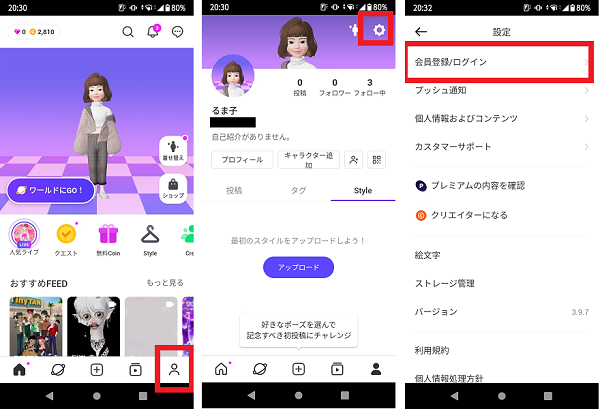
- 「LINEで続ける」をタップする
- 「許可する」をタップする
- ZEPETO IDを入力し「次へ」をタップする
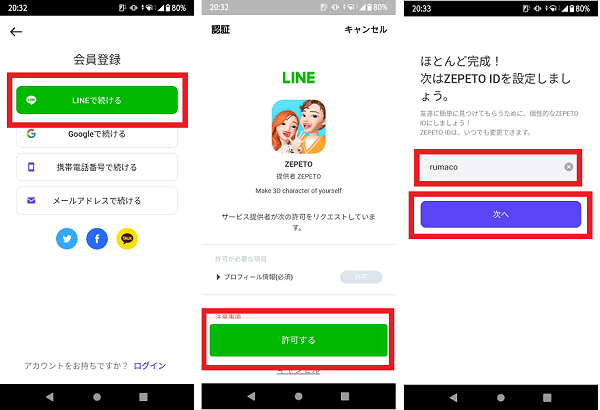
会員登録後に使える機能の詳細
会員登録を行うことで、データの引き継ぎや投稿へのコメントなどすべての機能を利用ができるようになります。
会員登録後に使える機能について、くわしく説明していきます。
データ引き継ぎ
会員登録をすることで、機種変更の際などにデータの引き継ぎをすることが可能になります。
機種変更後も同じアカウントでログインすることですべてのデータを引き継ぎすることが可能です。
- 作成したアバター
- 購入したアイテム
- CoinやZem
- 投稿履歴
- 友達情報
- やりとりしたメッセージ内容
ゼペットの機種変更時のデータ引き継ぎ方法ログインできない場合の対処法
撮影したポーズを投稿する
会員登録が完了したら、撮影したポーズを投稿してみましょう。
アバターの作成方法などの詳細は、「ZEPETOアプリの使い方!写真からアバターを作る方法、ポーズの撮影のやり方」を参考にしてください。
- 「+」のアイコンをタップする
- 「投稿」をタップする
- 「写真」をタップする
※動画の場合は「動画」をタップする
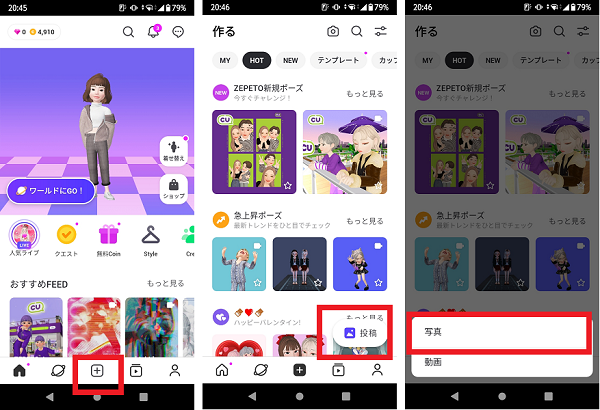
- 投稿する写真を選択する
- 「→」をタップする
- キャプションやタグ付の設定をし「完了」をタップする
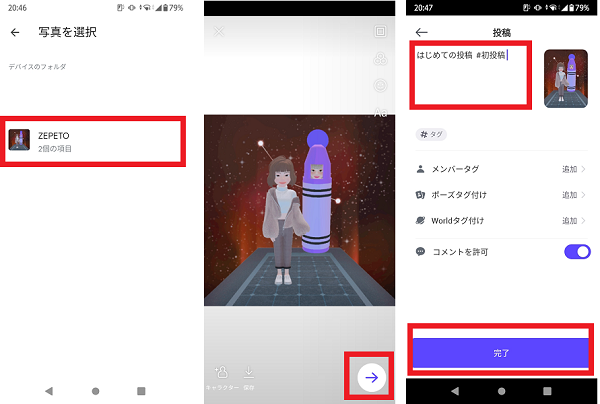
コインやゼムを購入する
CoinやZemはクエストなどして、無料でゲットすることもできますが、会員登録をすれば有料で購入可能です。
- 左上のZem・Coinのアイコンをタップする
- 購入する項目を選択してタップする
- 支払い方法を選択し、購入手続きを進める
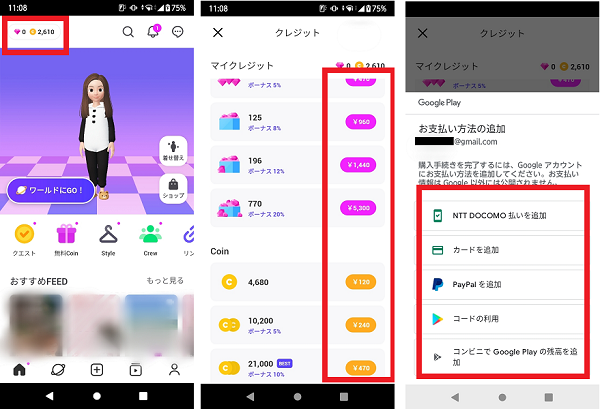
投稿にコメントする
仮登録状態でもほかのユーザー情報を閲覧できますが、会員登録をすることで投稿にコメントを残すこともできるようになります。
- コメントしたい投稿を開き、画面下部の「コメント…」をタップする
- コメントを入力し、送信アイコンをタップする
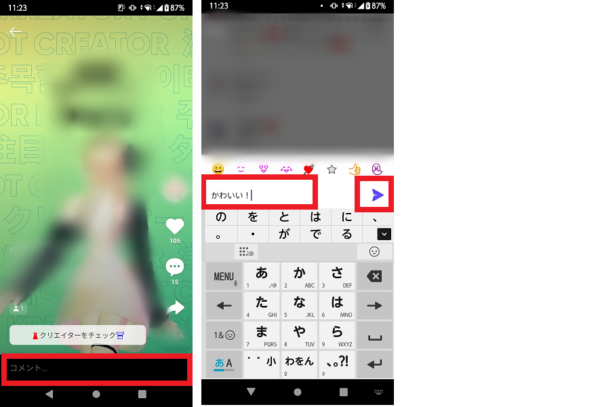
キャラクターを追加する
会員登録をすることで、有料でキャラクターを追加することができます。
複数のアバターを作成したい人は、キャラクター追加を購入しましょう。
- 人型のアイコンをタップする
- 「キャラクター追加」をタップする
- 「+」をタップする
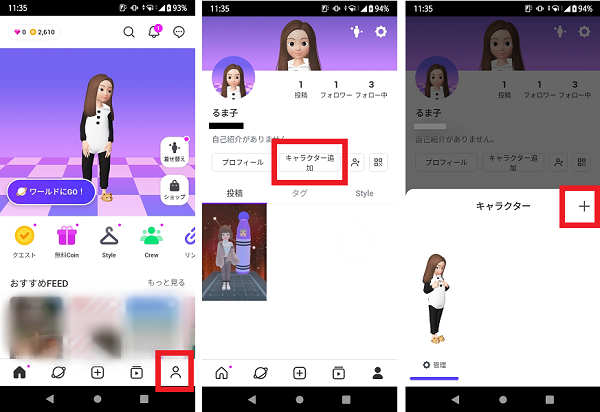
- 「確認」をタップする
- 支払い方法を選択し、購入手続きを進める
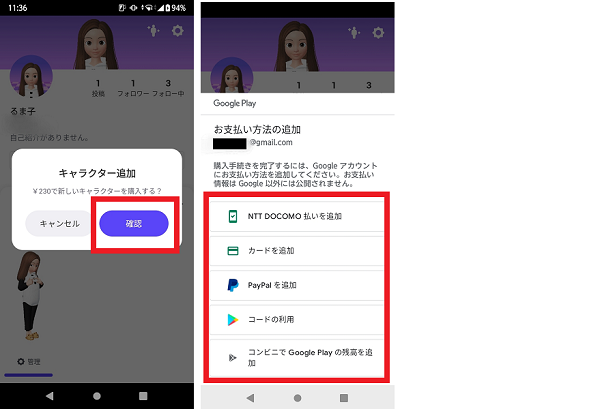
ワールドでチャット機能を利用する
ワールドでのチャット機能を使うには、会員登録が必要です。仮登録状態でもワールドに入ることはできます。
- テキストボックスをタップする
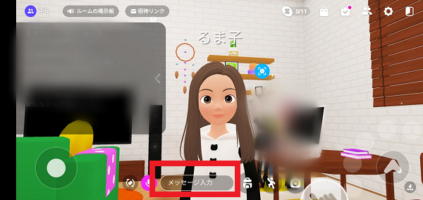
- 文字を入力し「OK」をタップする
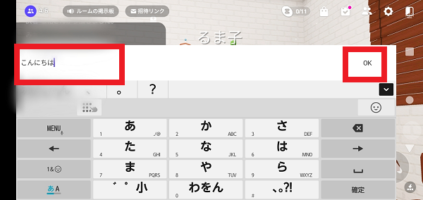
- 画面左上にチャット内容が表示されます

ボイスチャットを利用する場合は、マイクボタンをタップし会話をします。
- マイクアイコンをタップし会話をする
(マイクアイコンがピンク色の状態は会話中)
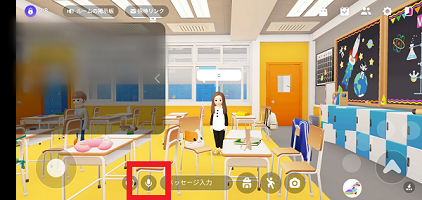
- 会話を終了する際は再度マイクアイコンをタップする
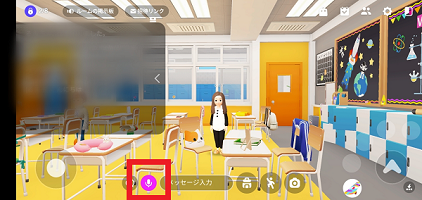
マイクのアイコンをタップした際に、下記の画像のようなエラーが表示された場合はマイクの権限を許可する必要があります。
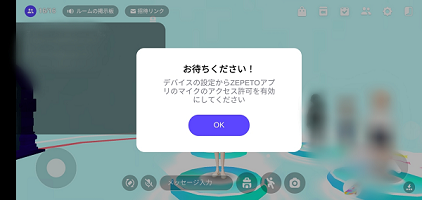
- Androidのホーム画面に戻り、ゼペットアプリのアイコンを長押しする
- 「アプリ情報」をタップする
- 「権限」をタップする
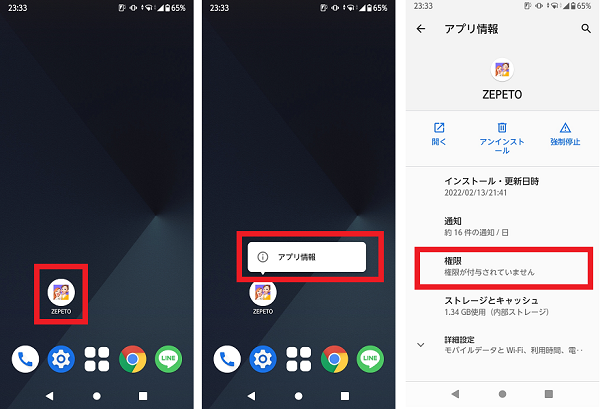
- 「マイク」をタップする
- 「アプリの使用中のみ許可」をタップする
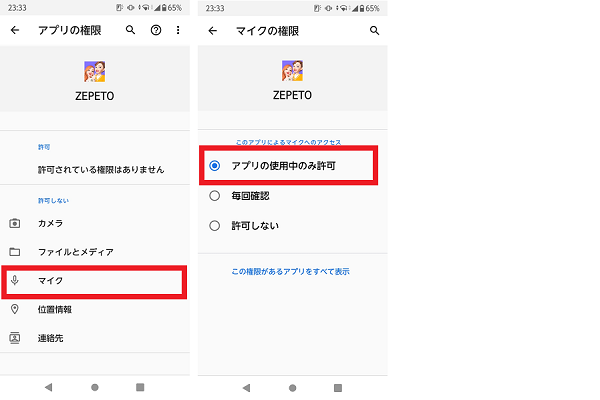
ワールドで1:1トークをする
会員登録後は、全体チャットだけでなくワールド内にいるユーザーと1:1でメッセージのやりとりができるようになります。
- 左上の人型のアイコンをタップする

- トークしたい相手を選択してタップする
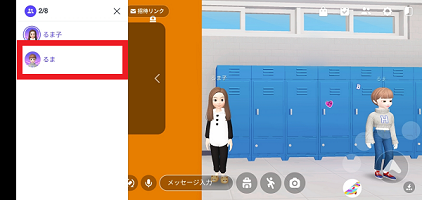
- ふきだしアイコンをタップする
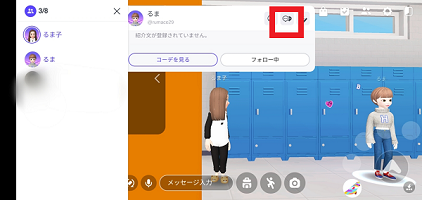
- 相手が許可すると1:1トーク画面に進む
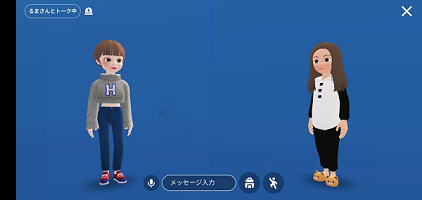
ワールドで友だちにニックネームをつける
会員登録が済んでいればワールド内にいるユーザーにニックネームをつけて、画面に表示させることができます。
- 人型のアイコンをタップする

- ニックネームをつける相手を選択する
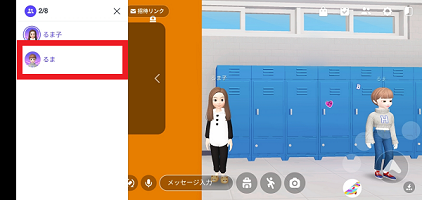
- ペンのアイコンをタップする
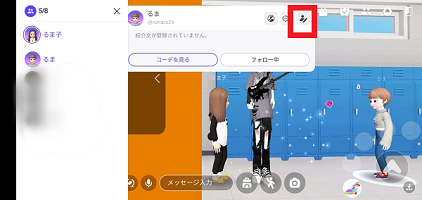
- ニックネームを入力し「OK」をタップする

- 相手が許可するとアバターの上にニックネームが表示される
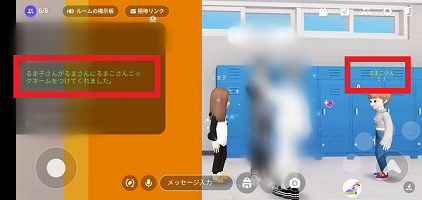
会員登録をしてゼペットのすべての機能を楽しもう
ZEPETOの会員登録方法はわかりましたか?
会員登録をすることで、ZEPETOの魅力をすべて楽しむことができるようになります。
無料で会員登録ができますので、ZEPETOをダウンロードした際は会員登録をしてすべてのサービスが利用できるようにしておきましょう。

